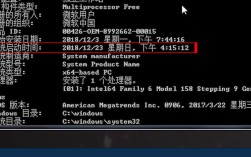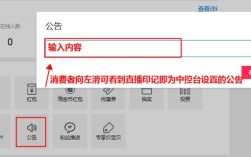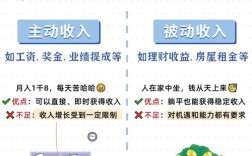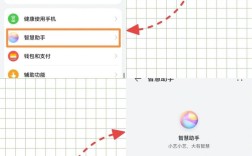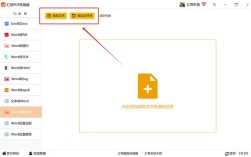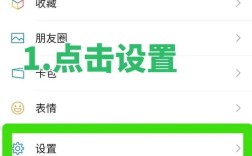在Windows 10系统中,安装新字体是一项非常实用的操作,它不仅可以美化你的文档、设计作品,还能提升日常工作的视觉体验,以下将详细介绍如何在Win10中安装字体:
一、准备工作
在开始安装之前,你需要先确保已经下载了想要安装的字体文件,这些字体文件通常以.ttf(TrueType Font)或.otf(OpenType Font)等格式存在,可以从网上的免费或付费字体库下载获得。

二、打开字体文件夹
有两种主要方式可以打开Windows 10的字体文件夹:
方法一:直接通过文件资源管理器定位到C:\Windows\Fonts路径,但请注意,直接访问此路径可能需要管理员权限。
方法二:通过控制面板进入,点击“开始”菜单,搜索“控制面板”,然后在控制面板中选择“外观和个性化”下的“字体”选项。
三、安装字体
1. 单个字体安装
确保你下载的字体文件已经被解压到一个易于访问的位置。
右键单击字体文件,并选择“安装”,等待几秒钟,系统会自动完成安装过程。
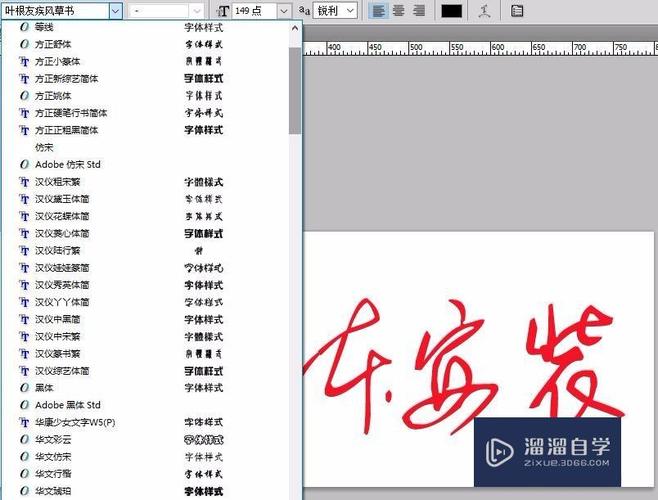
2. 批量安装字体
如果你一次性下载了很多字体文件,并且希望一次性全部安装,可以采用以下步骤:
将所有下载的字体文件放置在同一个文件夹中。
打开Windows 10的字体文件夹(如上所述)。
将包含所有字体文件的文件夹中的字体全部选中,然后复制。
在字体文件夹的空白位置右键单击,选择“粘贴”,这样,所有选中的字体将被批量安装到系统中。

四、验证安装
安装完成后,你可以通过任何支持字体选择的程序(如Microsoft Word、Adobe Photoshop等)来验证字体是否已成功安装,在程序的字体列表中查找你刚刚安装的字体名称,如果能找到,说明安装成功。
五、注意事项
确保字体文件来源可靠,避免安装恶意软件。
如果字体包含多个文件(如粗体、斜体等),请确保安装所有必要的文件以保持字体的完整性。
如果需要卸载字体,只需在字体文件夹中选中该字体,然后点击“删除”即可。
通过以上步骤,你应该能够在Windows 10系统中轻松安装新字体,并享受更加丰富多彩的视觉体验。